Come registrare la fattura di un fornitore
- Aver inserito l'ordine corrispondente alla fattura che si sta per emettere.
I passaggi per registrare una fattura emessa da un fornitore sono i seguenti:
- Accedere all'area FORNITORI -> FATTURE REGISTRATE
- Inserire i dati preliminari della fattura ed eventualmente il relativo documento in Word o Pdf
- Scegliere l'ordine da fatturare fra quelli del cliente (o inserirne uno)
- Registrare la fattura
1. Accedere all'area FORNITORI -> FATTURE REGISTRATE
Per inserire la fattura di un fornitore all'interno di Sirio il Gestionale, accedere all'area FORNITORI -> FATTURE REGISTRATE del menù principale. Da qui, selezionare dal menù a tendina in alto a destra Azioni rapide, la dicitura Nuova fattura.
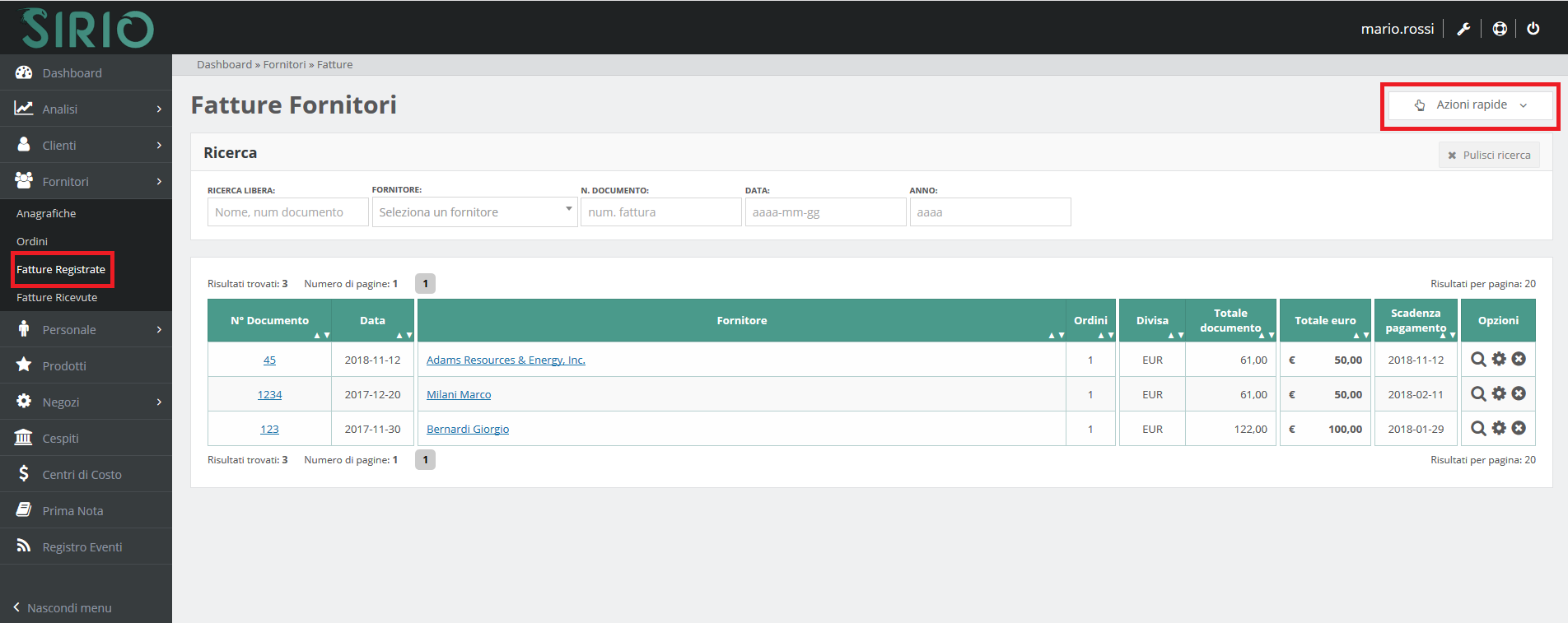
2. Inserire i dati preliminari della fattura ed eventualmente il relativo documento in Word o Pdf
Una volta all'interno della scheda Nuova fattura, completare i campi richiesti:
| Fornitore | fornitore che ha emesso l'ordine. Una volta che si sarà scelto il fornitore, sotto compariranno tutti i suoi ordini a cui è possibile associare una fattura. |
| Numero Documento | numero della fattura dato dal fornitore |
| Data | data di emissione della fattura |
| Scadenza | giorni entro i quali scadono i termini di pagamento |
| Modalità di pagamento | modalità usata per saldare il debito, da scegliere dal menù tendina |
E' inoltre possibile caricare il documento originale in Word o Pdf all'interno del box Documenti allegati.
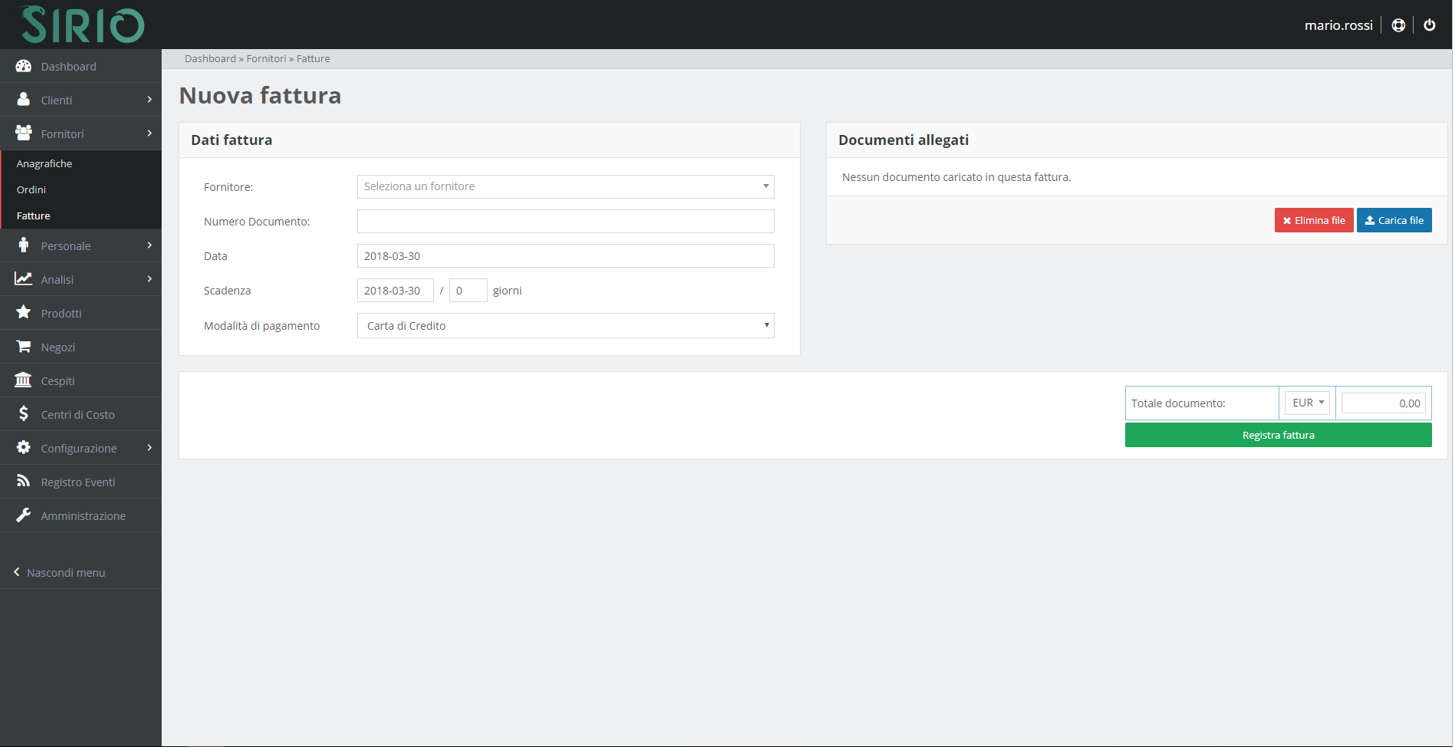
3. Scegliere l'ordine da fatturare fra quelli del cliente (o inserirne uno)
Per segliere quali fra gli ordini di un cliente è quello di cui si desidera inserire la fattura, cliccare sul pulsante Aggiungi alla destra dell'ordine.
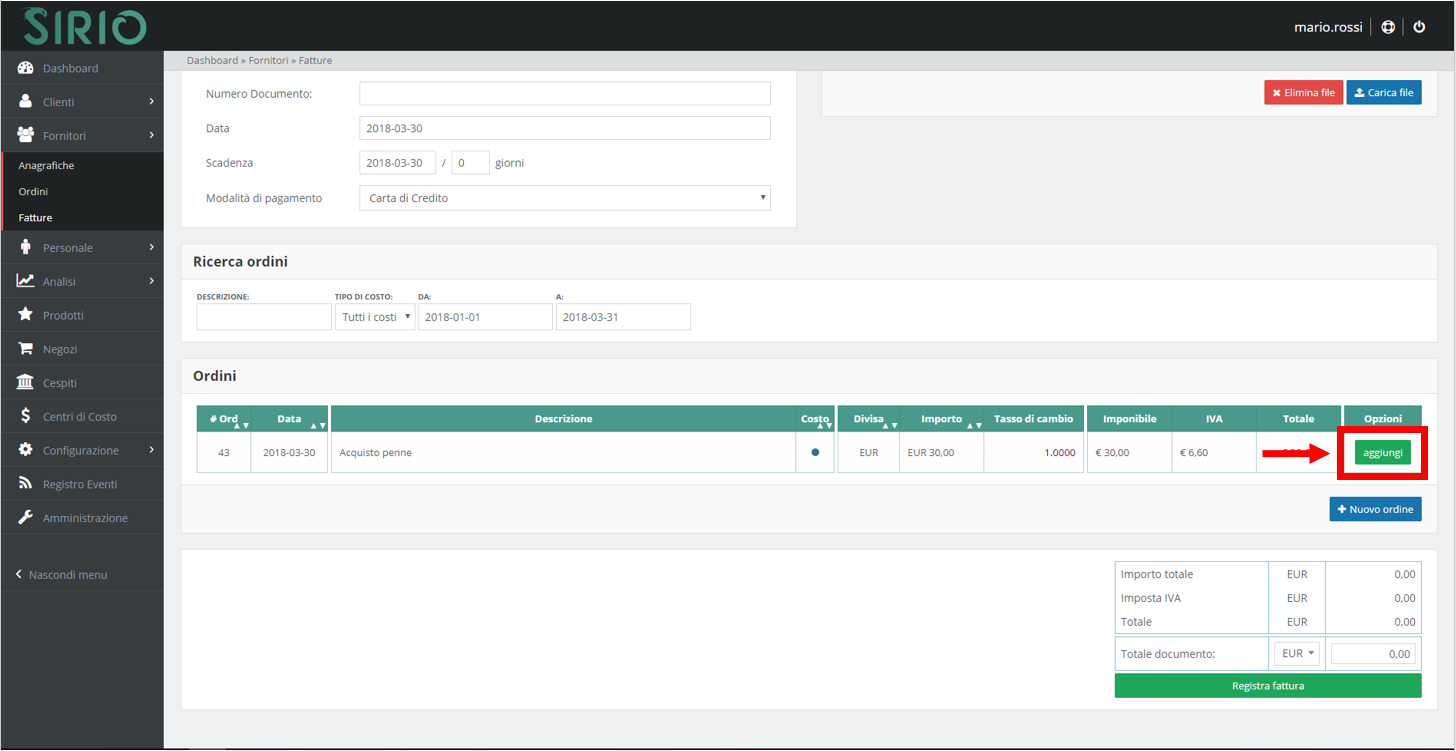
4. Registrare la fattura
Prima di registrare la fattura, inserire il totale appena sopra il pulsante Registra fattura.
Per registrare infine la fattura all'interno di Sirio il Gestionale, cliccare sul pulsante verde Registra fattura e infine OK nel pop-up che comparirà in alto.
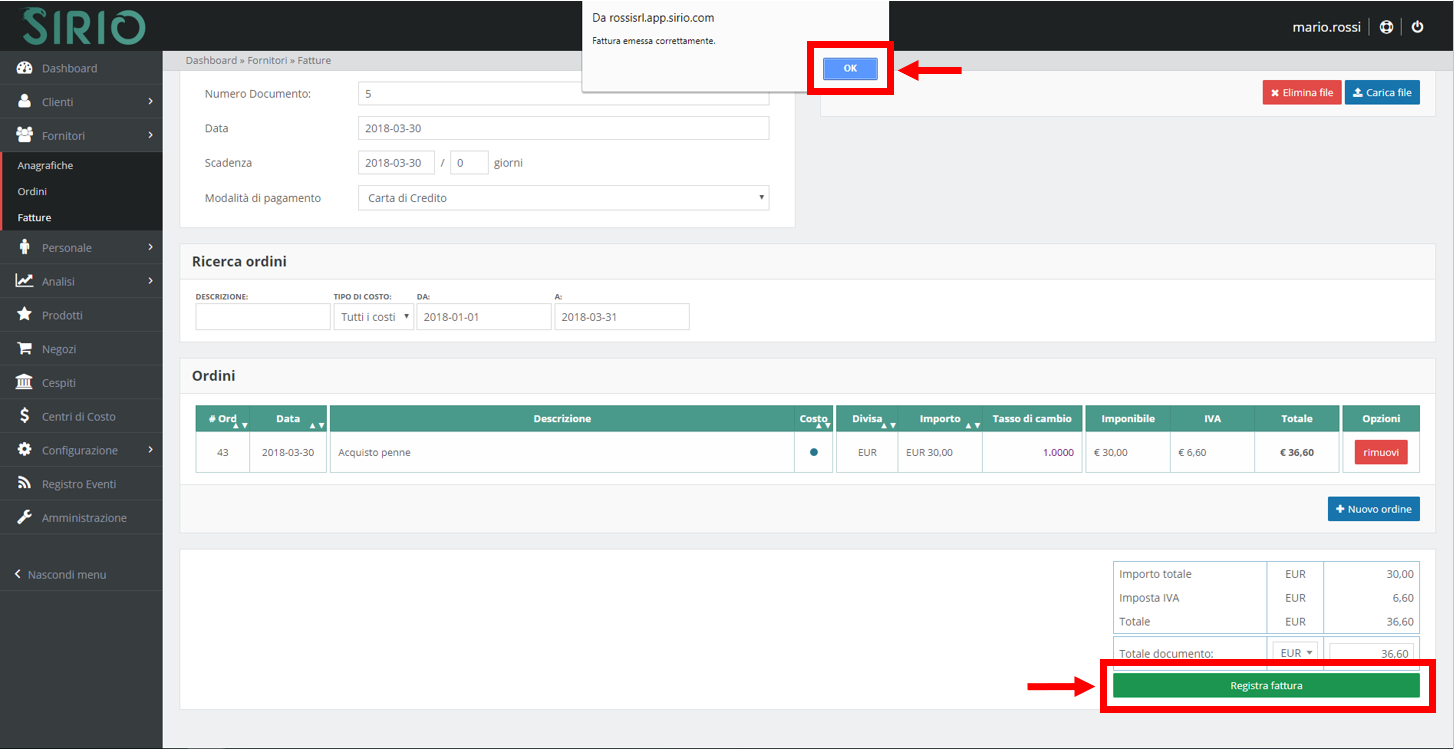

Sirio - Il Gestionale è anche social!